Funguje nyní Epic Games Launcher? Nepanikařte. Nejste jediný, kdo se s tímto problémem setkal, i když je to docela nepříjemné. Nedávné zprávy ukázaly, že tisíce hráčů mají stejný problém. Naštěstí potenciální problémy vedoucí k problému mají snadná a rychlá řešení. Následující příručka vysvětluje podrobné metody odstraňování problémů s aplikací Epic Games Launcher na zařízeních se systémem Windows.
Způsoby, jak opravit nefunkční spouštěč Epic Games Windows 11, 10
Následuje seznam potenciálních opravných prostředků, které se všechny osvědčily při řešení problému s nefunkčním spouštěčem Epic Games pro ostatní hráče. Není třeba používat všechny metody, stačí přejít v seznamu řešení dolů, dokud nebude chyba vyřešena.
Metoda 1: Spusťte Epic Games Launcher přes Start
Pokud jste se pokusili otevřít Epic Games Launcher kliknutím na ikonu zástupce na ploše, ale nepodařilo se vám to, můžete jej zkusit spustit z nabídky Start na hlavním panelu počítače.
Chcete-li vyřešit chybu Epic Games Launcher, která nefunguje Windows 10, postupujte podle základních kroků.
Krok 1: Stiskněte klávesu Windows na klávesnici a do vyhledávacího pole, které se zobrazí, zadejte Epic Games Launcher.
Krok 2: Chcete-li začít používat Epic Games Launcher, vyberte jej ze seznamu výsledků vyhledávání a klikněte "Běh."
Zkontrolujte, zda jste schopni spustit software. V takovém případě musíte odstranit zástupce na ploše. A přidejte novou zkratku pomocí zdrojového souboru.
Pokud máte stále obavy a spouštěč Epic games nefunguje, přejděte k další metodě.
Přečtěte si také: Jak opravit problém s černou obrazovkou Epic Games Launcher
Metoda 2: Zavřete Epic Games Launcher ze Správce úloh
Zkontrolujte, zda spouštěč Epic Games již není aktivní na pozadí. Pokud se v takovém případě pokusíte spustit program pomocí zástupce Epic Launcher na ploše, nic se nestane.
Proto musíte nejprve pomocí Správce úloh ukončit všechny procesy, které jsou spojeny s Epic Games Launcher. Chcete-li tak učinit, použijte následující kroky
Krok 1: Chcete-li spustit Správce úloh, stiskněte na klávesnici současně klávesu Control, Shift a Escape.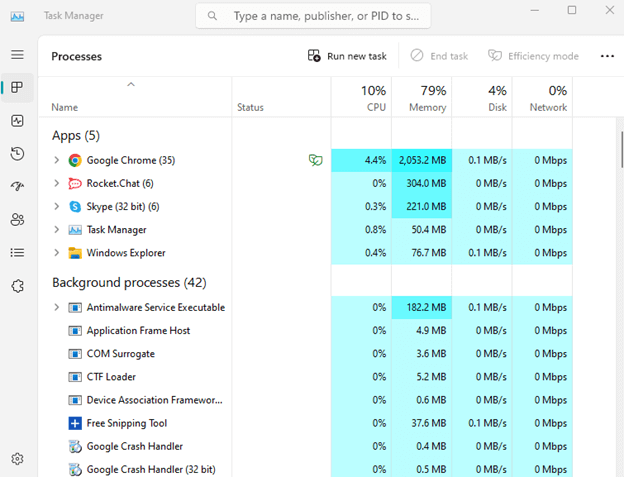
Krok 2: Ve Správci úloh najděte EpicGames Launcher aplikaci a poté klepněte na Ukončit úkol knoflík.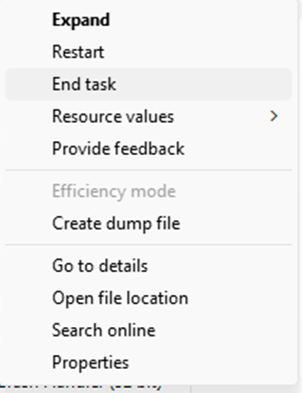
Krok 3: Spusťte Epic Games Launcher a zkontrolujte, zda problém stále přetrvává.
Pokud se tato metoda ukázala jako nepomohla při opravě nefunkčního spouštěče Epic games, přejděte k dalšímu řešení.
Metoda 3: Aktualizujte nastavení zobrazení
Pokud problém s nefunkčním Epic Games Launcher stále přetrvává, měli byste zkontrolovat nastavení svého displeje.
Takto můžete upravit nastavení zobrazení na vašem zařízení
Krok 1: Na ploše klikněte pravým tlačítkem na prázdné místo a vyberte Nastavení obrazovky z kontextové nabídky.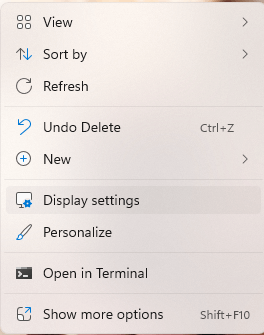
Krok 2: Zde najděte možnost s názvem „Měřítko a rozvržení” ujistěte se, že je hodnota nastavena na 100 %. Pokud ne, aktualizujte jej na 100 %.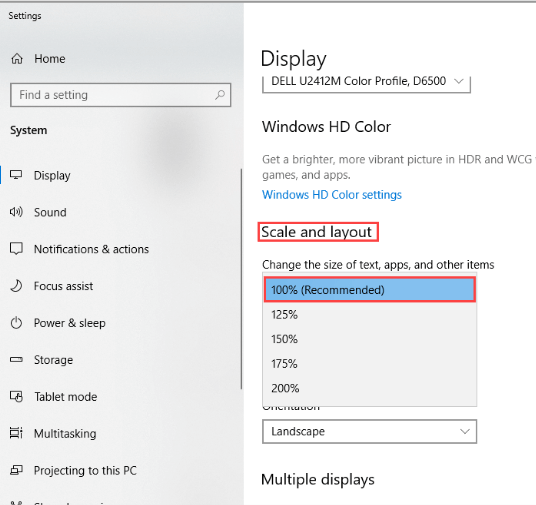
Krok 3: Restartujte Epic Games Launcher a zkontrolujte, zda problém stále přetrvává.
Pokud se vám nepodařilo vyřešit problém s nefunkčním spouštěčem her Epic pomocí výše uvedených řešení, měli byste zvážit aktualizace ovladače grafiky vašeho systému.
Metoda 4: Aktualizujte ovladač grafiky
Pokud jsou ovladače grafiky zastaralé, mohou se objevit velké problémy s hrou, včetně problému s nefunkčním spouštěčem Epic games. Stáhněte si nejnovější grafické ovladače ručně z oficiálních stránek výrobce. Tato metoda však vyžaduje dovednosti a čas. A proto není vhodná pro začátečníky.
Automaticky aktualizovat ovladač grafiky:
Aktualizátor bitových ovladačů je jedním z nich nejlepší nástroje pro automatickou aktualizaci ovladačů který dokáže aktualizovat všechny vaše systémové ovladače jediným kliknutím. Všechny tyto aktualizace ovladačů mají certifikaci WHQL a jsou 100% spolehlivé. Kromě toho také umožňuje uživatelům plánovat stahování.
S verzí Pro můžete odemknout další funkce, jako je stažení jedním kliknutím, nepřetržitá zákaznická podpora, zálohování a obnovení a až 60denní kompletní záruka vrácení peněz.
Krok k automatické aktualizaci ovladače grafiky pomocí nástroje Bit Driver Updater
Krok 1: Stáhněte si Bit Driver Updater a nainstalujte jej pomocí kroků na obrazovce.
Krok 2: Po instalaci spusťte software a zahajte hledání zastaralých ovladačů pomocí Skenovat ovladače volba.
Krok 3: Jakmile se zobrazí seznam zastaralých ovladačů, přejděte na konec a klikněte na Aktualizovat vše volba.
Poznámka: Tato funkce je dostupná pouze u verze Pro. Pro uživatele s bezplatnou verzí softwaru lze stáhnout jednu aktualizaci ovladače najednou.
Nainstalujte ovladače aktualizací a restartujte je, abyste je použili ve svém zařízení. Nyní zkontrolujte, zda aktualizované ovladače mohou vyřešit problém s nefunkčním spouštěčem Epic Games.
Pokud problém přetrvává, přejděte k další alternativě.
Přečtěte si také: Chyba Valorant se nespouští na PC [OPRAVENÁ]
Metoda 5: Zakažte antivirus
Je také možné, že antivirový program nainstalovaný na vašem počítači hrál roli ve způsobení problému spouštění Epic games v systému Windows 11. Jako antivirový software je software třetí strany nainstalovaný na vašem zařízení, integruje se extrémně hluboko do vašeho systému, je možné, že může způsobit poruchu.
Když ke hraní hry používáte Epic Games Launcher, aplikace využívá značné množství úložiště, CPU, paměti a dalších zdrojů. To může skončit se značným bezpečnostním rizikem. Chcete-li tento problém změnit, udělejte výjimku pro Epic Games Launcher ve vašem antivirovém softwaru.
Pokud je problém s nefunkčním spouštěčem epických her neporušený, lze však vyzkoušet následující řešení.
Metoda 6: Opravte Epic Games Launcher
Další metodou pro odstraňování problémů se spouštěčem Epic Games je jeho oprava. Pro tuto metodu otevřete Ovládací panely a pokuste se opravit Epic Games Launcher. A poté použijte následující sadu pokynů:
Krok 1: Pro vstup do dialogu Run použijte klávesy Windows + R současně na vaší klávesnici. Tím se zobrazí pole Spustit.
Krok 2: Otevřete okno Programy a funkce a po zadání stiskněte Enter appwiz.cpl do vyhledávacího pole.
Krok 3: Po kliknutí pravým tlačítkem myši na spouštěč Epic Games vyberte z kontextové nabídky „Opravit“.
Krok 4: Jakmile systém Windows dokončí postup opravy, spusťte znovu Epic Games Launcher.
Zkuste jej otevřít pomocí Epic Games Launcher a zjistěte, zda to funguje. Pokud to nefunguje, možná budete muset přejít k další opravě.
Metoda 7: Změňte vlastnosti Epic Games Launcher
Řešením tohoto problému se zdá být změna nastavení hry Epic Games Launcher, jak uvádí řada hráčů.
K vyřešení problému lze použít následující postup:
Krok 1: Na ploše počítače vyhledejte zástupce Epic Games Launcher, klikněte na něj pravým tlačítkem a vyberte možnost Vlastnosti.
Krok 2: Vyhledejte pole Cíl: na kartě Zástupce v okně. Zahrnout "-OpenGL“ na samém konci pole cesty.
Krok 3: Poté byste měli kliknout na OK, abyste zachovali úpravu.
Krok 4: Restartujte Epic Games Launcher a zkontrolujte, zda byl problém vyřešen.
Pokud problém s nefunkčním spouštěčem Epic games přetrvává, zkuste následující řešení.
Metoda 8: Přeinstalujte Epic Games Launcher
V případě, že by výše uvedená řešení nepomohla, máte možnost přeinstalovat launcher Epic Games. Můžete postupovat následujícím způsobem:
Krok 1: Chcete-li vstoupit do dialogového okna Spustit, stiskněte současně Windows a R na klávesnici. Zobrazí se nabídka příkazů Spustit.
Krok 2: Otevřete okno Programy a funkce a po zadání příkazu stiskněte Enter appwiz.cpl do vyhledávacího pole.
Krok 3: Vybrat "Odinstalovat" z kontextové nabídky po kliknutí pravým tlačítkem na Epic Games Launcher.
Krok 4: Problém vyřešíte restartováním počítače.
Krok 5: Chcete-li nainstalovat software do počítače, použijte následující pomoc Odkaz na Epic Games Store
Po přeinstalaci Epic Games Launcher by se měl program automaticky spustit.
Přečtěte si také: Jak opravit Red Dead Redemption 2 se nespustí
Často kladené otázky (FAQ):
V následující části získáte odpovědi na nejčastější otázky související s nefunkčním spouštěčem her Epic.
Q.1 Je server Epic games mimo provoz?
Ans. Chcete-li zkontrolovat, zda je server Epic Games mimo provoz, musíte navštívit oficiální webovou stránku. Všechny aktualizace jsou na webu pravidelně aktualizovány, aby se předešlo větším nepříjemnostem pro uživatele. Pokud je herní server mimo provoz, hráči mohou mít problémy s načítáním nebo zobrazováním.
Q.2 Jak resetuji svůj epický spouštěč?
Chcete-li resetovat spouštěč Epic, postupujte takto:
- Na systémové liště klikněte pravým tlačítkem na spouštěč Epic games a zavřete jej.
- Odeberte argumenty použité na Launcheru z příkazového řádku.
- Použijte aktualizace a znovu spusťte Epic Launcher.
- Čekající aktualizace na Epic Launcher budou automaticky nainstalovány.
Q.3 Proč spouštěč hry Epic padá?
Pokud váš spouštěč her Epic často selhává, váš grafický ovladač může mít čekající aktualizace. Zastaralé ovladače může bránit komunikaci mezi operačními systémy a launcherem. Stáhněte si proto nejnovější aktualizace ovladačů z oficiálních stránek nebo jednoduše použijte automatický nástroj Bit Driver Updater.
Q.4 Proč spouštěč Epic Games nefunguje?
Problém s nefunkčním spouštěčem Epic games může mít několik důvodů. Ty však lze snadno opravit pomocí výše uvedených řešení v článku. Ujistěte se, že je ovladač grafiky aktuální, aby nedošlo k přerušení.
Spouštěč Epic Games nefunguje: OPRAVENO
Opravdu doufáme, že jedno z těchto řešení vám mohlo pomoci při řešení problému s nefunkčním spouštěčem Epic games Windows 10 nebo 11. Ujistěte se, že aktualizujete ovladače grafiky v pravidelných intervalech, abyste se vyhnuli problémům s hraním. Pro snadné a rychlé aktualizace systémových ovladačů použijte nástroj Bit Driver Updater.
Pokud chyba přetrvává nebo se stále potýkáte s jakýmikoli problémy, neváhejte se s námi spojit v sekci komentářů. Pro více průvodců a technických aktualizací se však přihlaste k odběru našeho blogu.